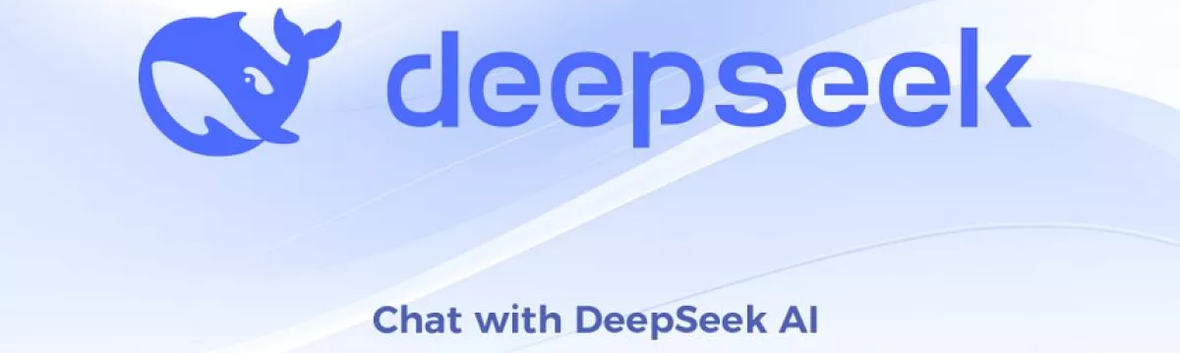
DeepSeek AI es una potente herramienta de inteligencia artificial que puedes ejecutar localmente para proteger tu privacidad. A continuación, te mostramos dos maneras sencillas de hacerlo: a través de Msty y desde la línea de comandos en Linux.
Método 1: Añadir DeepSeek a Msty
Requisitos Previos
-
Tener instalado Ollama y Msty en tu sistema (Linux, macOS o Windows).
-
Acceso a Internet para la descarga del modelo.
Pasos para instalar DeepSeek en Msty
-
Abrir Msty
-
Ejecuta la aplicación Msty en tu sistema operativo.
-
-
Acceder a la sección de Modelos de IA Locales
-
En la barra lateral izquierda, haz clic en el icono que parece un monitor con un rayo.
-
Asegúrate de que Msty esté actualizado haciendo clic en el icono de la nube.
-
-
Instalar DeepSeek
-
En la sección de Modelos de IA Locales, busca DeepSeek R1.
-
Haz clic en el botón de descarga (flecha hacia abajo) para instalar el modelo.
-
Espera a que la descarga finalice y cierra la ventana de Modelos de IA Locales.
-
-
Seleccionar y usar DeepSeek
-
En la ventana principal de Msty, abre el menú desplegable de selección de modelo.
-
Selecciona DeepSeek R1 (bajo Modelos Locales).
-
Escribe tu consulta y comienza a utilizar DeepSeek.
-
Método 2: Instalar DeepSeek desde la Línea de Comandos en Linux
Requisitos del Sistema
Antes de instalar DeepSeek en Linux, asegúrate de que tu sistema cumple con los siguientes requisitos:
-
CPU: Múltiples núcleos (se recomienda al menos 12).
-
GPU: Tarjeta NVIDIA compatible con aceleración por hardware.
-
RAM: Mínimo de 16 GB (se recomienda 32 GB o más).
-
Almacenamiento: Unidad NVMe recomendada para mayor velocidad.
-
Sistema Operativo: Ubuntu o una distribución basada en Ubuntu.
Instalación y Ejecución
-
Instalar Ollama (si no lo tienes instalado):
curl -fsSL https://ollama.com/install.sh | sh-
Se te solicitará la contraseña de usuario para completar la instalación.
-
-
Ejecutar DeepSeek AI
-
Para la versión predeterminada (8B):
ollama run deepseek-r1:8b -
Para otras versiones:
ollama run deepseek-r1:1.5b # Modelo más pequeño - ollama run deepseek-r1:7b # Versión 7B
- ollama run deepseek-r1:14b # Versión 14B
- ollama run deepseek-r1:32b # Versión 32B
- ollama run deepseek-r1:70b # Modelo más avanzado
-
-
Usar DeepSeek AI
-
Una vez que se complete la carga del modelo, estarás dentro del prompt de Ollama y podrás comenzar a hacer consultas.
-
Ahora tienes DeepSeek AI funcionando en tu equipo local, permitiéndote aprovechar su capacidad de procesamiento sin comprometer tu privacidad. Puedes elegir el método que mejor se adapte a tus necesidades y comenzar a utilizar este potente modelo de IA de código abierto.


Añadir comentario
Comentarios